Info
Opmerkingen & Eisen: upgrade zowel Cloud Key-firmware als de nieuwste versie die beschikbaar is, evenals de UniFi Controller-software. Het wordt aanbevolen om een back-up van uw huidige controller te maken voordat u begint.
InvoeringDe controlemigratieprocedure is hetzelfde, ongeacht de generatie van de Cloud Key of de methode om de controller te hosten, zolang de nieuwe controller-versie (de controller waarnaar u migreert) gelijk is aan of nieuwer is dan de controller van de oorspronkelijke controller. De eerste methode die in dit artikel wordt beschreven, is een back-upconfiguratie downloaden van de oorspronkelijke Cloud Key en deze tijdens de eerste installatie uploaden naar de nieuwe Cloud key. Deze methode kan de voorkeur hebben voor controllers met veel sites, omdat hiermee alle sites en apparaten tegelijk worden gemigreerd.
De tweede optie is via de UniFi Site Export Wizard, die een begeleide site-per-site migratie van de ene Cloud Key naar de andere biedt. Het is een eenvoudiger proces en stelt gebruikers in staat om te selecteren welke sites en welke apparaten ze willen migreren.
Hoe te migreren met Backup en Restore
Volg deze stappen om een back-up van de oorspronkelijke Cloud Key-controller te downloaden en deze naar een nieuwe cloudkey te migreren. De back-up- en herstelmethode migreert instellingen en historische gegevens (indien geselecteerd), evenals alle sites en apparaten.
Info
U kunt alleen de back-up op een Cloud Key herstellen met een Controller-versie die hetzelfde is of nieuwer dan die van de ene originele Cloud Key. U kunt uw nieuwe Cloud Key upgraden voordat u hem op de Cloud Access Portal- pagina gaat gebruiken. Als u toevallig een bètaversie op de oorspronkelijke Cloud Key Controller gebruikt, upgrade dan de Controller van de nieuwe Cloud Key via SSH . Op een nieuwe Cloud Key, waar u niet uw eigen wachtwoord hebt ingesteld, gebruikt u root als gebruikersnaam en ubnt als wachtwoord voor SSH-toegang.
1. In de oorspronkelijke Cloud Key's Unifi Controller ga naar Instellingen> Onderhoud> Backup> Klik Download Backup knop voor het genereren en opslaan van een nieuwe Unifi back-upbestand ( .unf). Wijzig de gegevensretentie om historische gegevens op te nemen of sla uw instellingen alleen op voor het downloaden.
2. Om te voorkomen dat dubbele controllers de oude Cloud Key afsluiten zodra de back-updownload is voltooid. Blader omlaag in Instellingen> Onderhoud> Cloudtoetsbewerkingen en klik op de knop Shut Down Cloud Key .
3. Upload de back-up naar de nieuwe Cloud Key door de instructies voor de eerste installatie te volgen. Start de Setup Wizard door de nieuwe Cloud Key te ontdekken en vervolgens te klikken op Adopteer in de Cloud Access Portal . Als je de Cloud Key al hebt geconfigureerd met de wizard of via de UniFi app / bluetooth, open je de controller en ga je naar Instellingen> Beheer > Herstellen en klik je op Bestand kiezen. Selecteer uw recent gedownloade UNF-bestand. Nadat het systeem alle configuraties heeft hersteld, kan het gedupliceerd en met hetzelfde host-IP-adres in de Cloud Access Portal verschijnen met de naam van uw oude controller (online) en met de naam van de controller die u zojuist hebt vervangen (offline). U kunt het starten met het online-account.
4. Nadat de installatiewizard is gestart, biedt de eerste pagina de optie om te herstellen van een eerdere back-up. Klik op die link en selecteer uw recent gedownloade .unf bestand. Merk op dat hiermee ook de controllergegevens van uw oorspronkelijke Cloud Key worden hersteld.
5. Wacht tot de back-up is hersteld. Zodra UniFi is voltooid, verschijnt het inlogscherm voor de nieuwe controller. Vergeet niet om de gebruikersnaam en het wachtwoord van de oude controller te gebruiken.
6. Nadat u hebt bevestigd dat alle apparaten en instellingen met succes naar de nieuwe Cloud Key zijn gemigreerd, wordt het ten zeerste aanbevolen om de oude Cloud Key terug te zetten naar de fabrieksinstellingen om dubbele controllers te vermijden die problemen kunnen veroorzaken. Hoewel nog verbonden met de stroombron:
- Druk gedurende 10 seconden op de resetknop .
- Laat de knop los (de LED op het apparaat stopt met gloeien).
- Koppel de UCK tijdens het reboot-proces niet los van zijn stroombron.
- De Cloud Key herstelt de fabrieksinstellingen.
bron: ubtn